2013年11月最新添加QQ空间背景音乐网络歌曲教程
1、首先下载好自己想要设置为空间背景音乐的歌曲到桌面或其他位置。
然后下载百度网盘音乐转QQ空间MP3工具 http://www.downxia.com/downinfo/41845.html#softdown
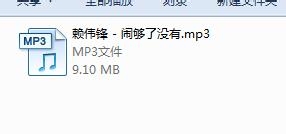

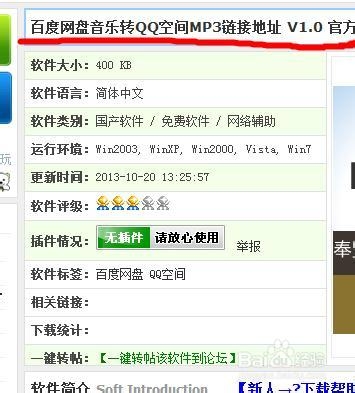

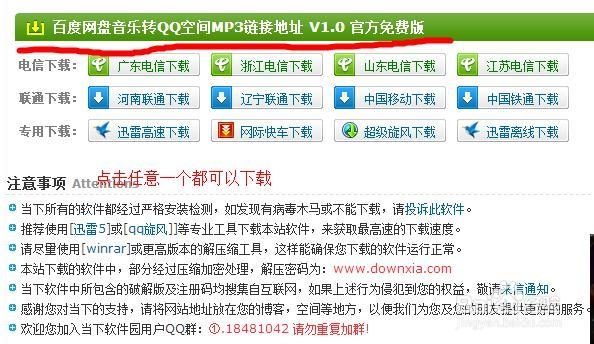
2、必须先登录百度账号,并且进入百度网盘。
上传已经下载的歌曲。并点击公开分享。复制分享地址链接。
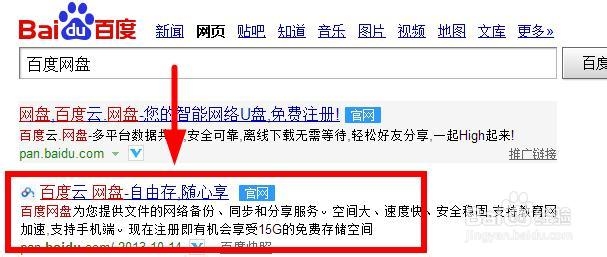

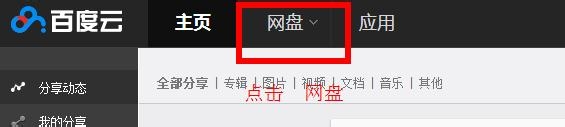

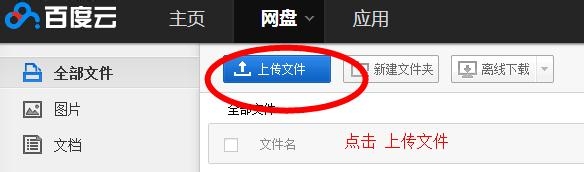

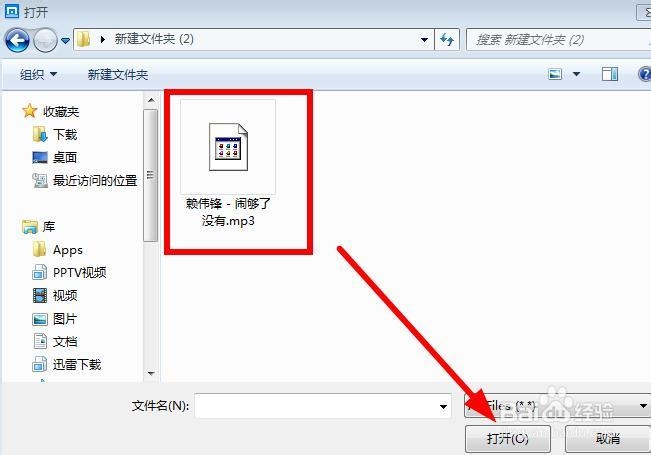

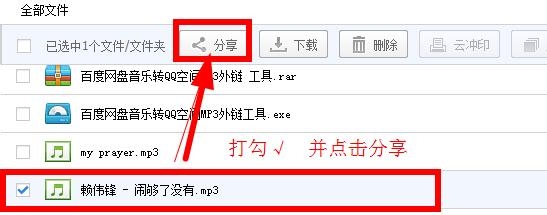

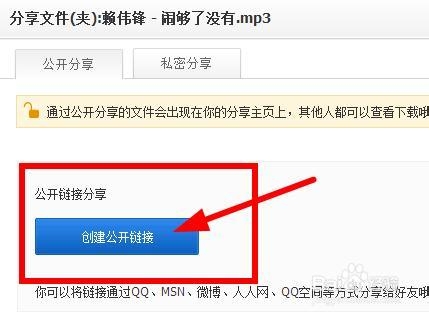


3、然后 打开 已经下载的 百度网盘音乐转QQ空间MP3工具 。 把百度网盘的分享链接粘贴到1框中。




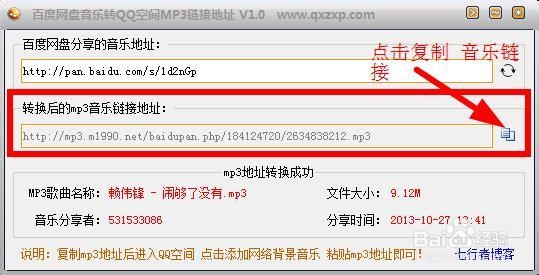
4、进入自己的QQ空间, 然后按下面截图操作即可成功设置免费背景音乐。亲测每首歌曲都可以成功添加、成功播放无卡顿。
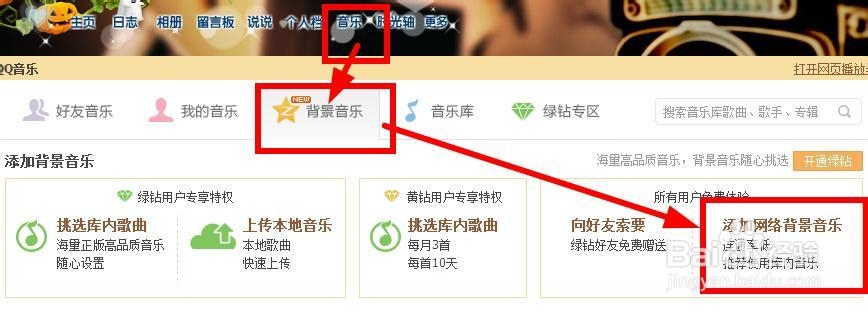

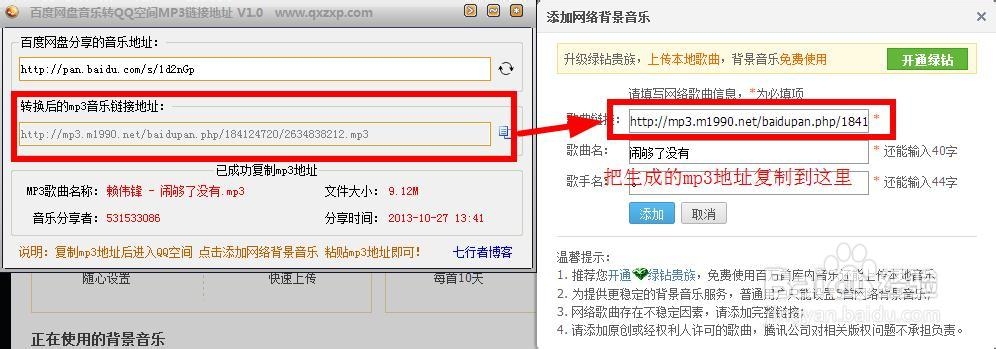


声明:本网站引用、摘录或转载内容仅供网站访问者交流或参考,不代表本站立场,如存在版权或非法内容,请联系站长删除,联系邮箱:site.kefu@qq.com。
阅读量:38
阅读量:68
阅读量:38
阅读量:164
阅读量:92